Vẽ sơ đồ tư duy là một phương pháp hỗ trợ tạo ra các ý tưởng rất hiệu quả. Ở thời đại bùng nổ công nghệ thông tin như hiện nay, vẽ sơ đồ tư duy trên máy tính ngày càng được nhiều người lựa chọn vì những ưu điểm so với vẽ trên giấy.
Bằng cách vẽ sơ đồ tư duy trên máy tính để giúp bạn trực quan hóa các khái niệm và mối quan hệ một cách dễ dàng. Trong phần nội dung tiếp theo đưới dây Taimienphi.vn sẽ giới thiệu cho bạn một số cách vẽ sơ đồ tư duy trên máy tính đơn giản và hiệu quả.

Top phần mềm vẽ sơ đồ tư duy và cách sử dụng
1. Sơ đồ tư duy là gì?
Sơ đồ tư duy là một phác thảo trực quan về thông tin, sử dụng các từ khóa, màu sắc và hình ảnh để sắp xếp các thông tin. Tony Buzan là người đầu tiên gọi phác thảo đặc biệt này là sơ đồ tư duy.
Đặc biệt sơ đồ tư duy là cách phác thảo thông tin thân thiện với não bộ vì sơ đồ này không chỉ tập trung vào các văn bản hay từ mà còn sử dụng hình ảnh và màu sắc như Taimienphi.vn đã đề cập ở trên. Điều này có thể kích hoạt các phần khác nhau trong não bộ của người dùng.
2. Cách vẽ sơ đồ tư duy trên máy tính
Có nhiều cách vẽ sơ đồ tư duy trên máy tính khác nhau, tương ứng với các phần mềm khác nhau. Trong bài viết này Taimienphi.vn sẽ hướng dẫn bạn cách vẽ sơ đồ tư duy trên máy tính với các phần mềm phổ biến như Edraw Mind Map, iMindMap, Freemind, Blumind Portable và Word.
2.1. Cách vẽ sơ đồ tư duy trên máy tính bằng Edraw Mind Map
Edraw Mind Map đem đến cho người dùng một bộ tính năng toàn diện để vẽ sơ đồ tư duy trên máy tính và lên ý tưởng sáng tạo. Bạn có thể chọn từ nhiều bố cục khác nhau, chẳng hạn như sơ đồ bong bóng, xương cá, dòng thời gian, .....
Phần mềm vẽ sơ đồ tư duy hiện có sẵn 12 bố cục, 33 chủ đề và hơn 700 hình vẽ để sơ đồ tư duy trở nên trực quan hơn.
Một ưu điểm lớn của Edraw Mind Map là sự thân thiện với người dùng. Edraw Mind Map có giao diện rất giống với các phần mềm của Microsoft Office nên những người dùng không rành về công nghệ có thể sử dụng chương trình này dễ dàng.
=> Link tải Edraw Mind Map tại đây.
Chi tiết cách vẽ sơ đồ tư duy trên máy tính bằng Edraw Mind Map:
Bước 1: Mở Edraw Mind Map, chọn một template sơ đồ tư duy rồi click chọn Create.
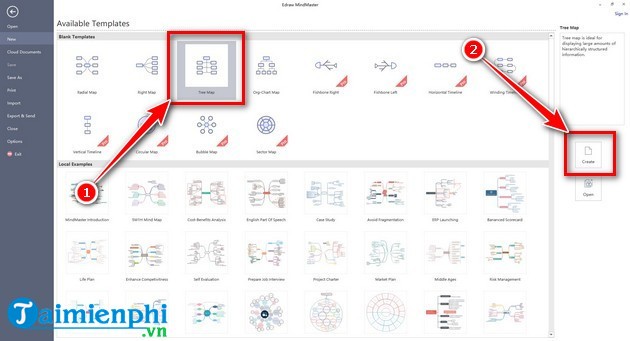
Bước 2: Ở bước này bạn click chọn ô chính giữa rồi nhập ý tưởng chính của sơ đồ tư duy.

Bước 3: Để thêm chủ đề nhánh cho ý tưởng chính, bạn có thể click vào ô ý tưởng chính rồi click chọn biểu tượng dấu + nằm bên dưới hoặc sử dụng các lệnh ở phần Topic của thanh công cụ.

Thực hiện tương tự nếu bạn muốn thêm các chủ đề phụ của chủ đề chính.

Bước 4: Nếu muốn thay đổi thuộc tính của các ô trong sơ đồ tư duy, bạn có thể sử dụng các công cụ ở phần Shape.

Bước 5: Để thay đổi màu sắc, hình dạng đường nối giữa một ô với các ô liên quan, bạn sử dụng các công cụ ở phần Branch.

Bước 6: Ở phần Font, bạn có thể thay đổi font chữ, kích thước chữ của các ô sơ đồ tư duy.

Bước 7: Nếu không hài lòng với bố cục vẽ sơ đồ tư duy hiện tại, bạn click vào Layout trên thanh công cụ để chuyển sang sơ đồ tư duy khác.

Bước 8: Sau khi hoàn tất, để xuất file sơ đồ tư duy vừa tạo, bạn click chọn File =>Save As => chọn vị trí, thư mục lưu sơ đồ rồi click chọn Save.
Ngoài ra trong menu Save as type, bạn có thể chọn lưu file dưới dạng PDF, ảnh JPEG hay file Word, Excel, ....

2.2. Cách vẽ sơ đồ tư duy trên máy tính với iMindMap
iMindMap là phần mềm vẽ sơ đồ tư duy của ThinkBuzan, được thiết kế giúp người dùng lên kế hoạch, tổ chức và trình bày các nội dung. Phần mềm cung cấp kho template với nhiều mẫu có sẵn cũng như nhiều tùy chọn hữu ích để tích lũy ý tưởng của người dùng một cách sáng tạo và sử dụng hiệu quả.
=> Link tải iMindMap tại đây.
Để tìm hiểu cách vẽ sơ đồ tư duy trên máy tính bằng iMindMap, bạn đọc có thể xem thêm tại đây.
- Xem thêm: Cách vẽ sơ đồ tư duy bằng phần mềm iMindMap trên máy tính
2.3. Cách vẽ sơ đồ tư duy trên máy tính bằng Freemind
FreeMind là phần mềm vẽ sơ đồ tư duy cho phép bạn hình dung và nắm bắt ý tưởng một cách trực quan. Cho dù bạn đang lập kế hoạch cho một dự án, viết một bài báo hay đơn giản là muốn ghi nhớ một khái niệm nào đó, FreeMind sẽ giúp bạn vẽ sơ đồ tư duy nhanh chóng.
FreeMind hoạt động trên nhiều nền tảng khác nhau, trong đó có máy tính Windows, Linux, macOS. FreeMind được phát hành dưới dạng mã nguồn mở nên ai cũng có thể tải về và sử dụng.
=> Link tải FreeMind tại đây.
Cách vẽ sơ đồ tư duy trên máy tính bằng FreeMind:
Bước 1: Mở ứng dụng Freemind mà bạn đã cài đặt trên máy tính, sau đó tìm và click chọn File =>New để bắt đầu vẽ sơ đồ tư duy mới.

Bước 2: Bạn sẽ thấy một sơ đồ tư duy trống với ô ý tưởng chính nằm ở giữa.

Bước 3: Click vào ô này và nhập tên ý tưởng theo ý muốn của bạn.

Bước 4: Click vào biểu tượng bóng đèn ở trên thanh công cụ để thêm một ô nhỏ phân nhánh từ ô ý tưởng chính.

Bước 5: Tiếp theo bạn click vào ô phân nhánh vừa được tạo để thay đổi tên.

Bước 6: Nếu muốn tạo một ô phân nhánh từ ô nhỏ, bạn chỉ cần click vào ô đó rồi nhấn vào biểu tượng bóng đèn ở thanh công cụ.

Bước 7: Để thay đổi màu sắc, kích thước chữ, hình dạng của ô, bạn click chuột phải vào ô đó rồi chọn Format.

Bước 7: Để xuất file sơ đồ tư duy, bạn click chọn File =>Export rồi chọn định dạng file muốn lưu là xong.

2.4. Cách vẽ sơ đồ tư duy trên máy tính với Blumind Portable
Blumind Portable là công cụ miễn phí, gọn nhẹ giúp bạn vẽ sơ đồ tư duy nhanh chóng. Blumind Portable chỉ có dung lượng 1 MB nên người dùng có thể tải về và mở ngay mà không cần cài đặt.
Giao diện người dùng của Blumind Portable rất đơn giản với một thanh công cụ chính ở trên cùng cửa sổ và một thanh công cụ dọc ở bên phải. Bạn có thể sử dụng thanh công cụ dọc để thay đổi màu sắc, biểu tượng, hình dạng của các ô trong sơ đồ tư duy.
Thanh công cụ trên có các công cụ tạo chủ đề chính, chủ đề phụ, mối quan hệ giữa các ý tưởng, thanh tiến trình hoặc biểu đồ giải thích.
=> Link tải Bluemind Portable tại đây.
Cách vẽ sơ đồ tư duy trên máy tính bằng Bluemind Portable:
Bước 1: Mở Blumind Portable, sau đó click chọn New để bắt đầu vẽ sơ đồ tư duy mới.

Bước 2: Click vào ô ở giữa màn hình và nhập tên chủ đề mà bạn muốn.

Bước 3: Để tạo ô phân nhánh từ ô chủ đề chính, bạn click vào ô đó rồi click Add Sub Topic hoặc nhấn phím Tab trên bàn phím.

Bước 4: Bạn có thể sử dụng các công cụ ở phần Color để thay đổi màu chữ, kích thước chữ, màu sắc của các ô trong sơ đồ tư duy.

Bước 5: Để xuất file sơ đồ tư duy, bạn click vào Menu =>Export...

Bước 6: Tiếp theo chọn định dạng file mà bạn muốn lưu rồi click chọn OK và chọn thư mục lưu trữ file.

2.5. Cách vẽ sơ đồ tư duy trên Word
Ngoài những cách vẽ sơ đồ tư duy trên máy tính mà Taimienphi.vn đã hướng dẫn ở trên, một cách vẽ sơ đồ tư duy khác mà bạn có thể tham khảo là thực hiện trên Word. Điểm cộng của cách vẽ sơ đồ tư duy này là đơn giản và dễ thực hiện hơn.
Về chi tiết cách vẽ sơ đồ tư duy trên Word, bạn đọc có thể tham khảo thêm tại đây.
- Xem thêm: Cách vẽ sơ đồ tư duy trong Word đơn giản, tiện lợi
https://thuthuat.taimienphi.vn/cach-ve-so-do-tu-duy-tren-may-tinh-74073n.aspx
Như vậy là Taimienphi đã hướng dẫn bạn cách vẽ sơ đồ tư duy trên máy tính bằng các phần mềm hỗ trợ. Vẽ sơ đồ tư duy bằng ứng dụng có nhiều ưu điểm như dễ chỉnh sửa, cho phép chèn thêm hình ảnh, hiệu ứng,.... Bạn hãy dùng những ứng dụng này để phát triển các ý tưởng một cách trực quan nhất nhé.